AVI 代表 Audio Video Interleave,是 Microsoft 推出的一种多媒体容器格式。 它将音频和视频数据存储在单个媒体文件中。 由于它比其他视频格式压缩得更少,这意味着视频质量可能更好。 因此,文件大小将比采用更多压缩格式的相同内容大。 因此,您需要一个 AVI转换器 将大型视频文件转码为 MP4、MOV 等格式。 这是一个顶级列表。
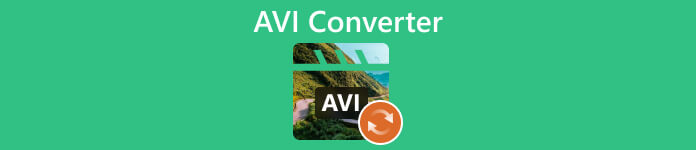
第 1 部分。 最好的 4 个 AVI 转换器离线
最佳1:Apeaksoft Video Converter Ultimate
如果您担心转换 AVI 视频文件时的输出质量, Apeaksoft Video Converter Ultimate 是最好的选择。 它集成了 AI 技术来保护您的视频质量。 此外,它以每个人都可以快速学习的方式提供专业级功能。

4,000,000+ 下载
以下是无质量损失地转换 AVI 视频文件的步骤:
步骤1打开视频
最好的 AVI 转换器提供两个版本,一个适用于 Windows 11/10/8/7,另一个适用于 Mac OS X。在桌面上安装正确的版本并启动它。 点击 + 按钮打开您要转换的视频文件。

步骤2选择输出格式
按 全部转换为 右上角的菜单以触发配置文件对话框。 前往 视频 选项卡,选择合适的视频格式,然后选择一个预设。 例如,如果要将 AVI 转换为 MKV,请选择 MKV。 要将 AVI 转换为 MP3 或其他音频格式,请前往 音频 标签。 的 设备 选项卡使您能够转换视频以在便携式设备上播放。

步骤3转换 AVI 文件
移至底部,单击 夹 按钮,然后设置输出位置。最后,点击 全部转换 按钮开始转码 AVI 视频。

- 优点
- 视频转换器易于使用。
- 输出质量令人印象深刻。
- 它使用硬件加速快速转换 AVI 文件。
- 还有额外的功能,例如视频编辑。
- 缺点
- 免费试用后,您需要购买许可证。
前 2 名:任何视频转换器
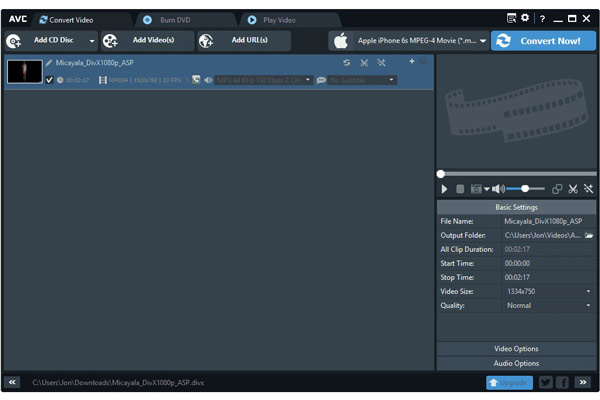
Any Video Converter 是一个灵活的 AVI 视频转换器。 它为预算有限的人提供免费版本。 有两个付费版本,Pro 和 Ultimate,起价为 49.95 美元。 新手可以试用免费版,再决定是否打开钱包。
- 优点
- 支持超过 200 种视频格式。
- 支持多核高速转换。
- 配备视频编辑器。
- 将 AVI 视频写入光盘。
- 缺点
- 价格很高。
- 它包括捆绑的额外软件。
热门3:VLC媒体播放器
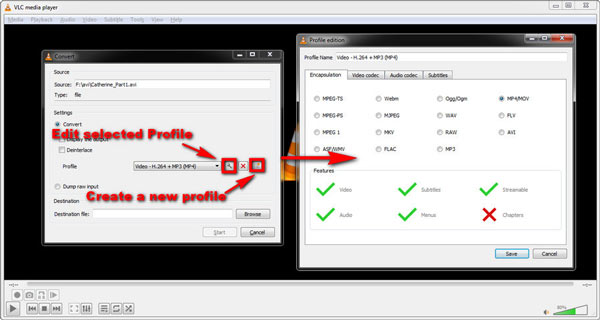
VLC 是一种在世界范围内流行的开源媒体播放器。 此外,它还包括广泛的奖励功能,例如转换 AVI到MP4. 换句话说,它也可以作为免费的 AVI 转换器使用。 此外,它集成了大量的编解码器,你不需要额外的编解码器来完成这项工作。
- 优点
- 完全免费。
- 将 AVI 文件转换为流行的视频格式,反之亦然。
- 支持多种文件格式。
- 与Windows和Mac兼容。
- 缺点
- 输出质量不是很好。
- 用户无法自定义界面。
热门4:Freemake视频转换器
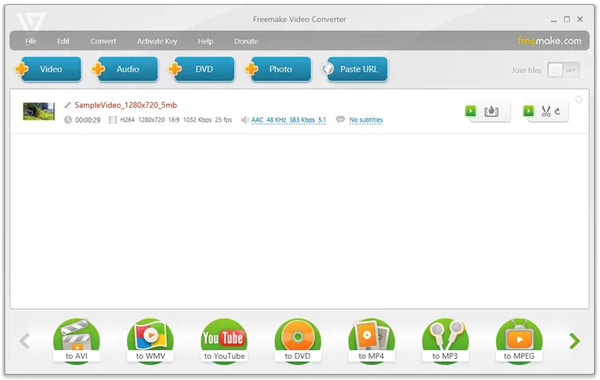
Freemake Video Converter 是另一种将 AVI 转换为 MPEG 和其他视频格式的免费方式,反之亦然。 此外,它还可以将 DVD 翻录为 AVI 视频并为便携式设备转码 AVI 文件。
- 优点
- 支持多种输入输出格式。
- 包括基本的视频编辑功能。
- 为 AVI 视频添加字幕。
- 为移动设备提供预设。
- 缺点
- 它在升级前只进行一次转换。
- 某些功能已锁定。
第 2 部分:最好的 3 个免费在线 AVI 转换器
前 1:Apeaksoft 免费视频转换器
有时,安装视频转换软件并不方便。 基于 Web 的应用程序是另一种解决方案。 Apeaksoft 免费视频转换器,例如,使您能够免费在线转换 AVI 视频。 虽然它是免费使用,但没有水印、注册、文件大小等限制。此外,由于其良好的设计,初学者可以在几秒钟内学会这个应用程序。
- 优点
- 快速在线转换 AVI 文件。
- 批处理多个视频文件。
- 完全免费,没有限制。
- 保持原始视频质量。
- 缺点
- 它缺少奖励功能,例如视频编辑。
以下是在线转换 AVI 文件的步骤:
步骤1在浏览器中访问在线 AVI 转换器,然后单击 添加要转换的文件 按钮以获取启动器。

步骤2点击 添加文件 启动器上的按钮并上传目标视频文件。 在底部选择合适的输出格式。 打 婴儿车 按钮,如果您想调整参数。

步骤3最后,点击 转化率 按钮开始进程。
前2:在线转换
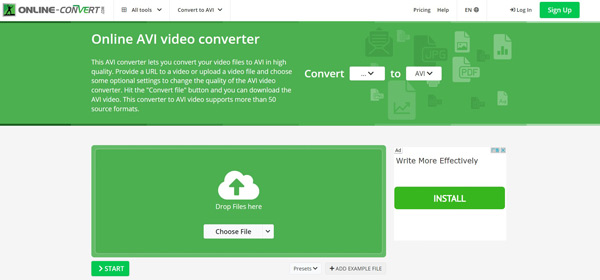
Online Convert 是一种流行的在线 AVI 转换器。 它使您能够在线转换 AVI 和其他视频或音频格式。 有一个免费帐户和几个付费计划。 此外,它与桌面软件的一部分一样强大。
- 优点
- 快速在线转换 AVI 文件。
- 包括许多自定义选项。
- 编辑 AVI 视频,例如剪切、旋转和镜像。
- 随附 Chrome 扩展程序。
- 缺点
- 免费帐户的最大文件大小为 100MB。
- 网页上有广告。
顶部3:FreeConvert
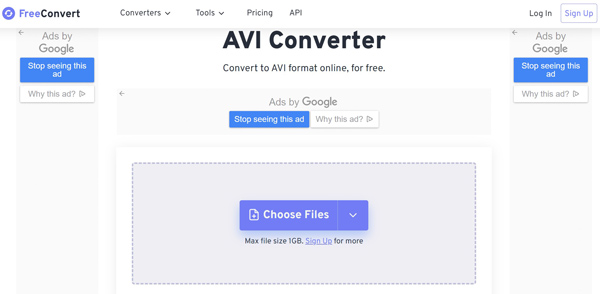
FreeConvert 是另一个在线 AVI 转换器。 您可以从计算机、URL、Dropbox 或 Google Drive 上传小于 1GB 的视频文件。 它提供基本的自定义选项,适合初学者。
- 优点
- 支持大量输入源。
- 提供自定义选项。
- 在线转换 AVI 文件。
- 将结果发送到云服务器。
- 缺点
- 如果没有良好的互联网网络,它会很慢。
- 用户不能编辑视频。
第 3 部分。 AVI 转换器常见问题解答
AVI 是最好的视频格式吗?
是的,如果您介意视频质量。 由于压缩功能,AVI 使用的编解码器提供比 MP4 和 MOV 文件中使用的编解码器更好的视频质量。 然而,成本是大文件大小。
如何在 iPhone 上播放 AVI?
iPhone 本身不支持 AVI。 有两种方法可以在您的手机上播放 AVI。 您可以将视频文件转换为其他格式,例如 MOV。 或者安装第三方 AVI播放器 在你的iPhone上。
为什么需要转换 AVI?
AVI 视频可提供出色的质量和分辨率,但往往文件较大。 为了节省空间,您最好将 AVI 文件转换为 MP4 或 MOV。 此外,大多数网站和社交媒体都不支持 AVI。
结语
本文确定并回顾了前 7 名最佳 AVI转换器 在线和离线。 如果您在打开 AVI 文件时遇到问题,他们可以帮助您快速解决这个问题。 例如,Apeaksoft Video Converter Ultimate 可以帮助您在 AVI 与其他视频格式之间进行转换,并获得最佳输出质量。 如果您有更好的建议,请写下来。




